
【iPhone】アプリをインストールできない・入手に戻るときの対処法
Contents[OPEN]
iOSのアップデート
iOSのバージョンが古すぎることによって、アプリがインストールできない場合もあります。
iOSは、最新バージョンで使用することが推奨されていますし、iOSをアップデートすることで不具合が解消されることもあります。
まずは、以下の手順でiOSのアップデートが可能か確認してみましょう。
「設定」アプリを起動します。
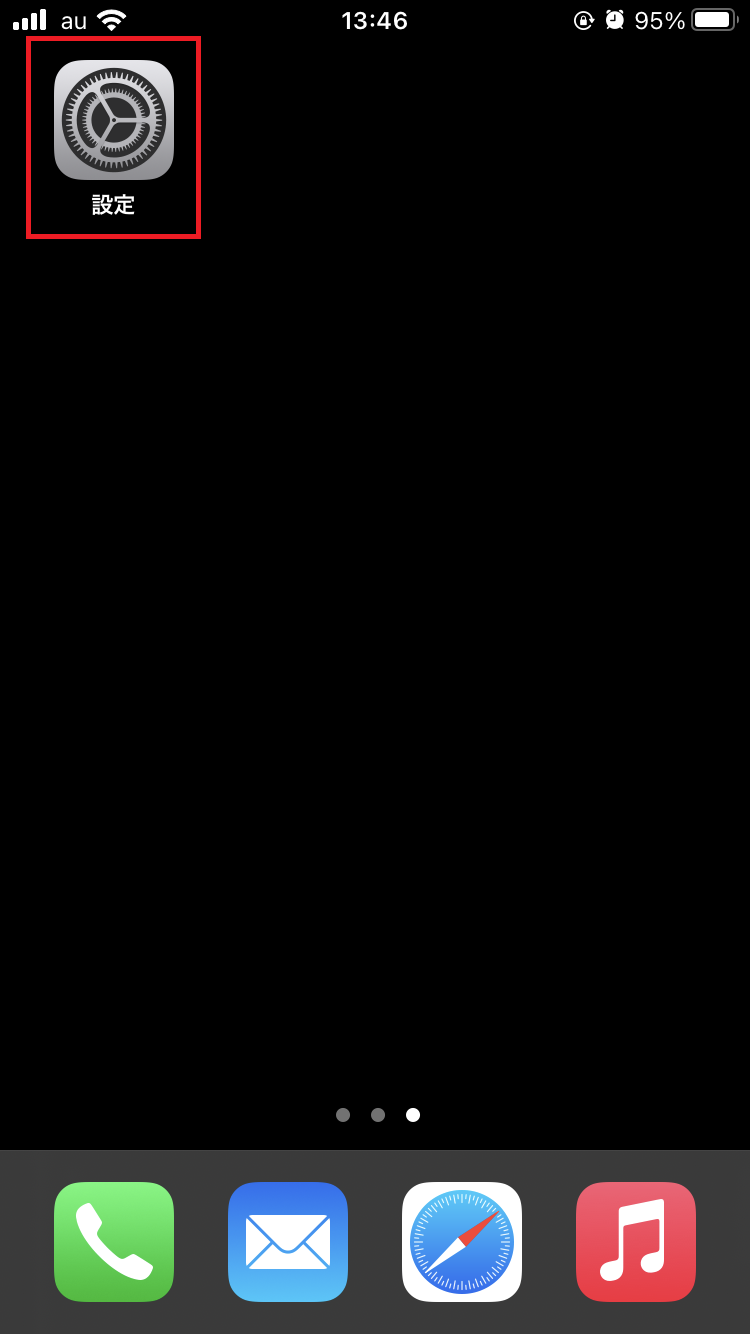
「一般」をタップしましょう。
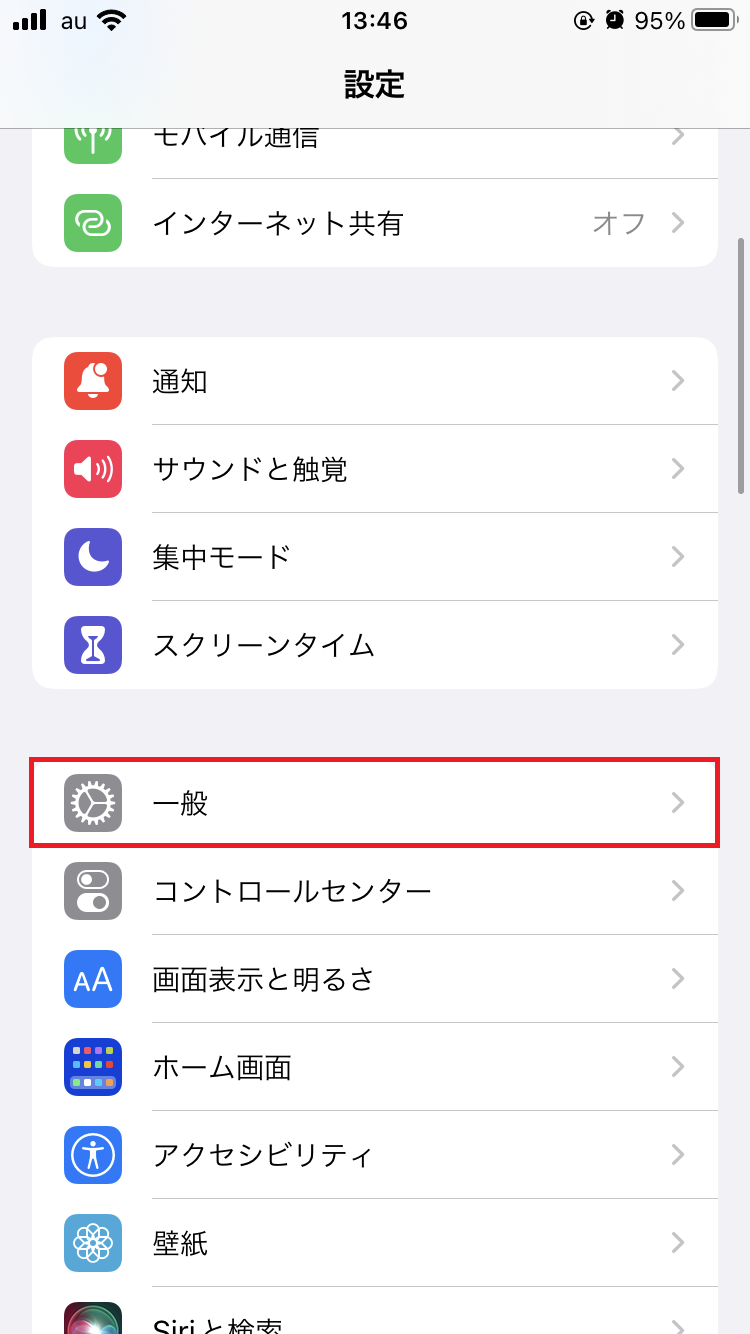
「ソフトウェアアップデート」をタップしてください。
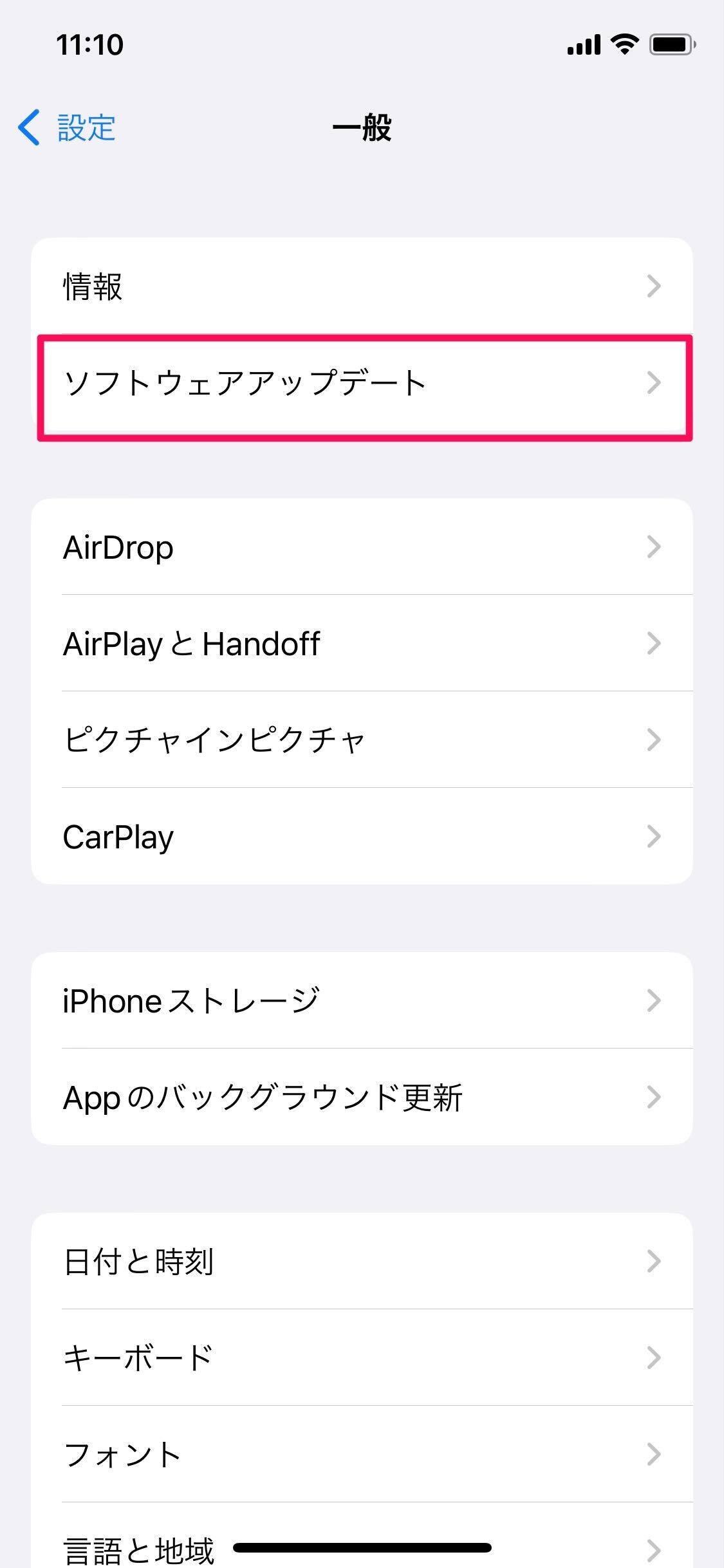
「ダウンロードとインストール」または「今すぐインストール」と表示された場合は、アップデートが可能です。
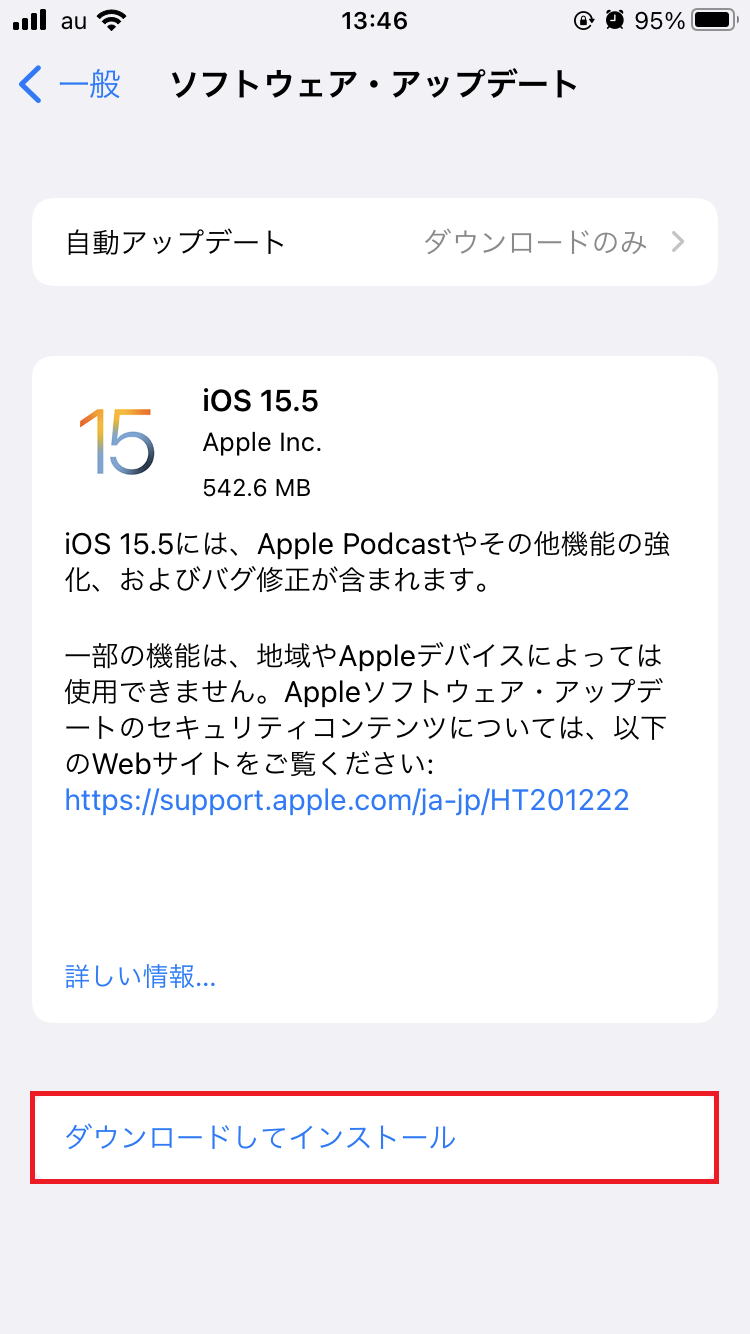
アップデートには時間がかかるので、時間に余裕があるときに以下の準備をした上でアップデートを実行してください。
- iCloudやiTunesでiPhoneのバックアップをとっておく
- 電波状態が安定しているWi-Fiへ接続する
- iPhoneを電源に接続しておく
- ストレージの空き容量を十分に確保しておく
「コンテンツとプライバシーの制限」を見直す
App Store自体が見つからないことでアプリをインストールできない場合、スクリーンタイムの「コンテンツとプライバシーの制限」でアプリのインストールに制限がかかっている可能性が高いです。
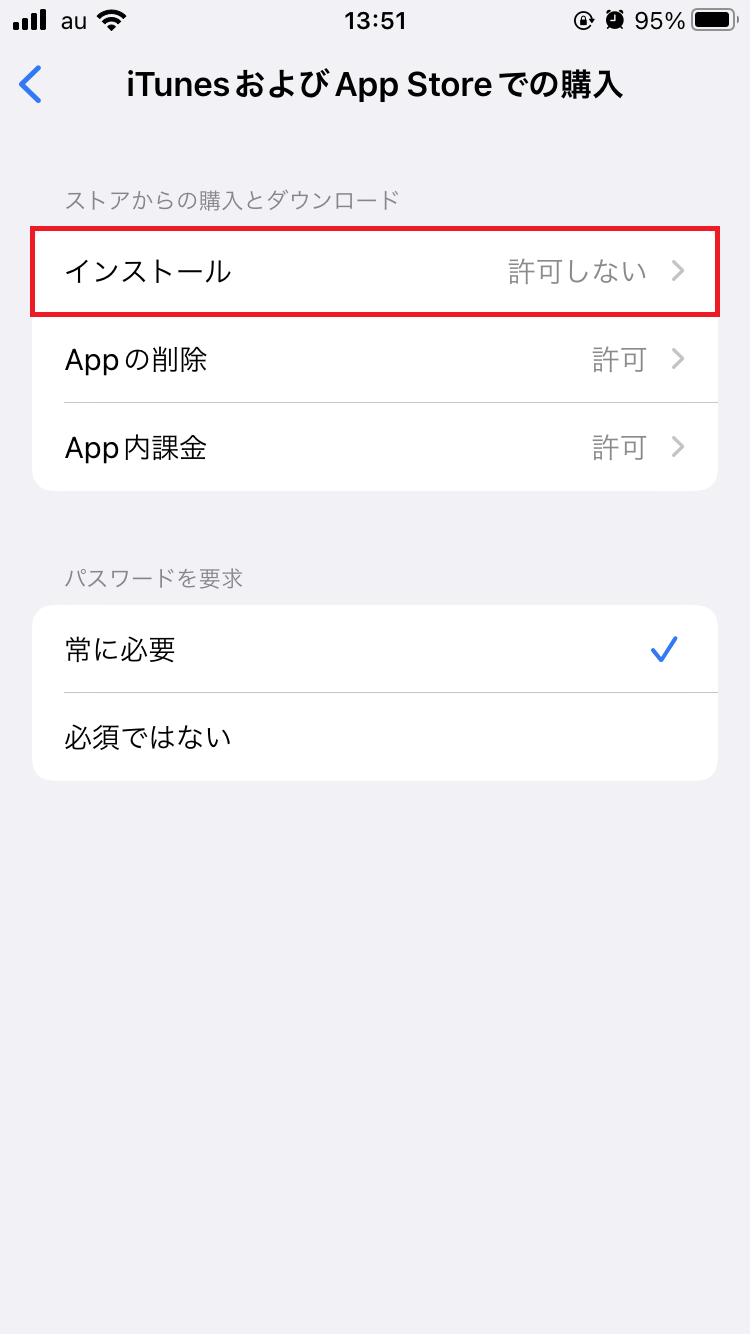
インストールに制限をかけると、ホーム画面からApp Storeが消えてアクセスできなくなります。
AppライブラリやSpotlight検索で「App Store」と入力しても検索結果には表示されません。
そのため、以下の手順で「コンテンツとプライバシーの制限」を開き、インストールに制限がかかっていないか確認してみましょう。
まずは、「設定」アプリを起動します。
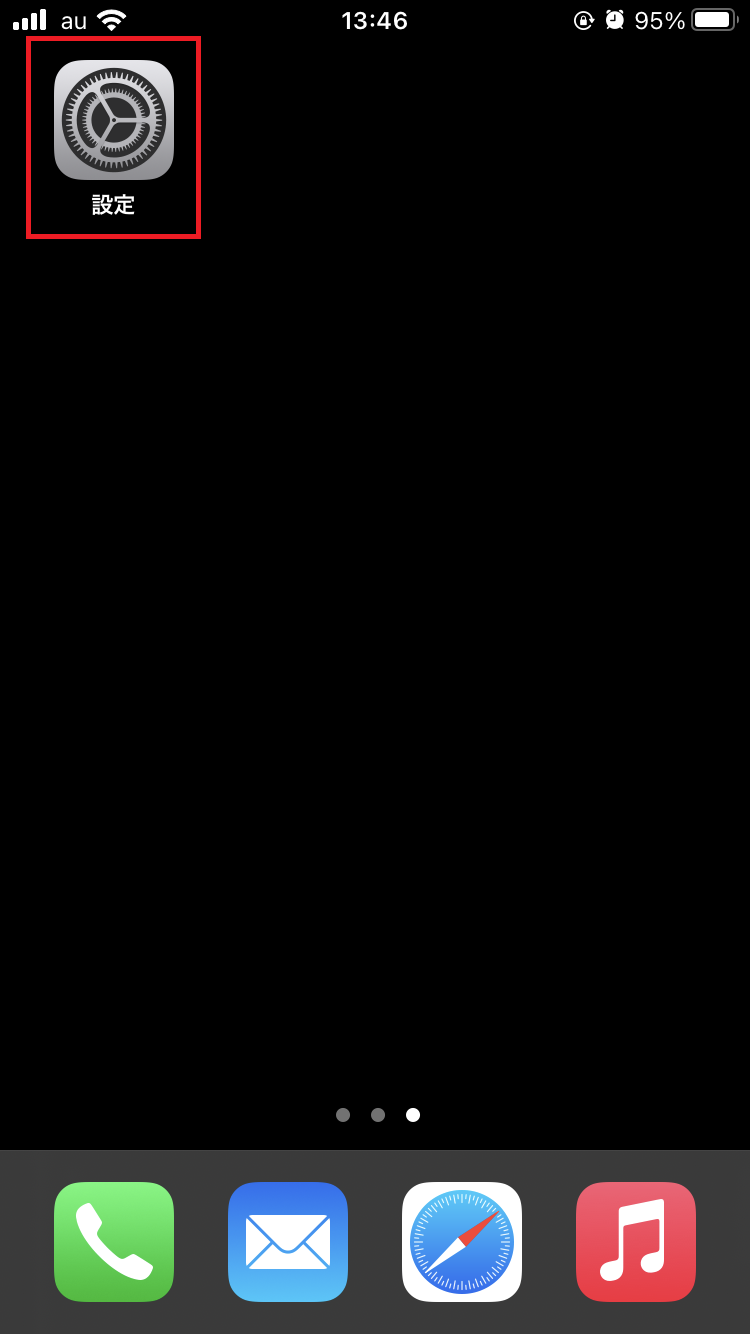
「スクリーンタイム」をタップしましょう。
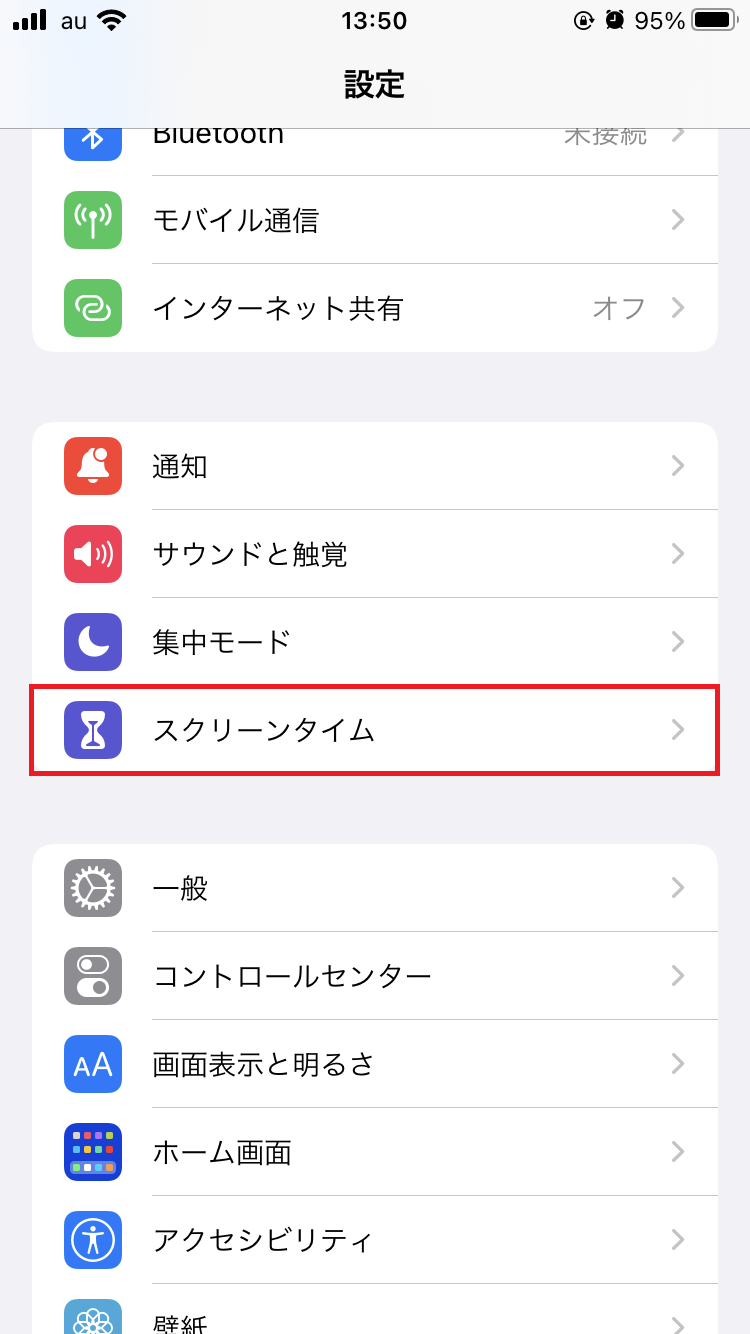
「コンテンツとプライバシーの制限」をタップしてください。
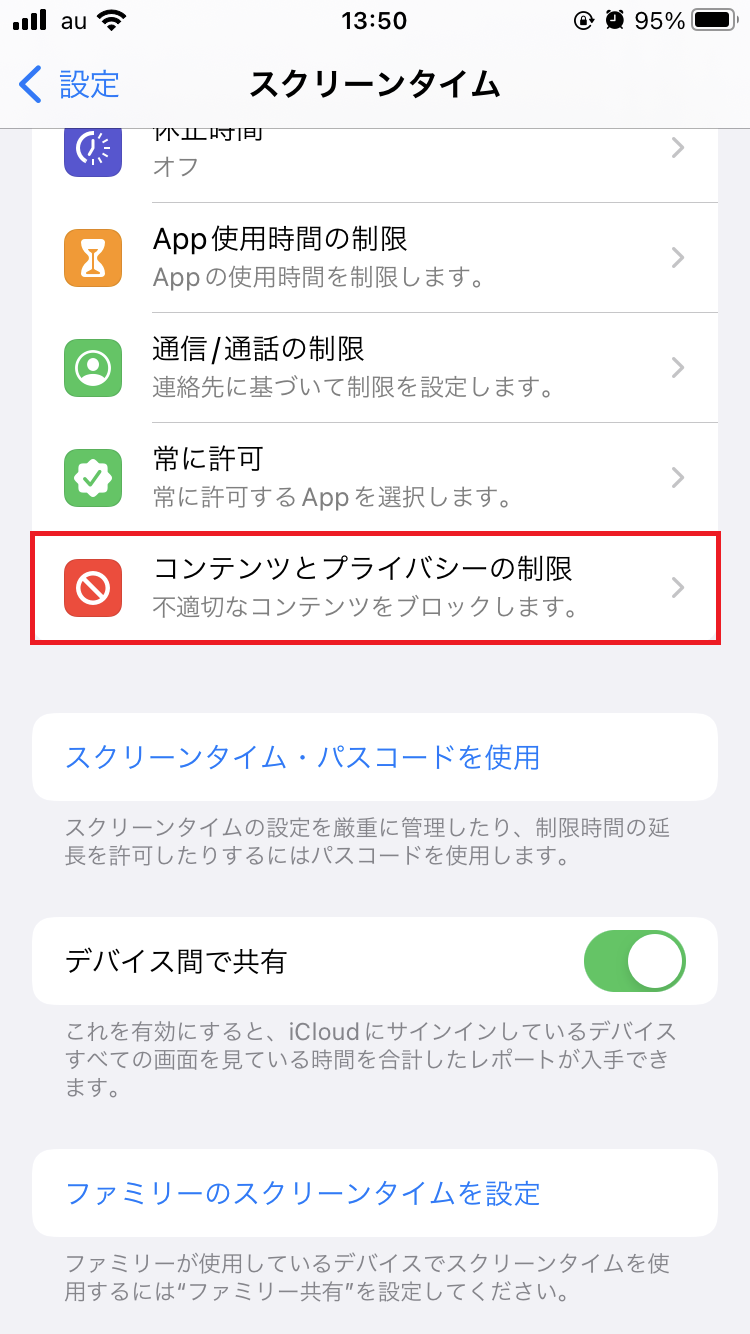
「iTunesおよびApp Storeでの購入」をタップします。
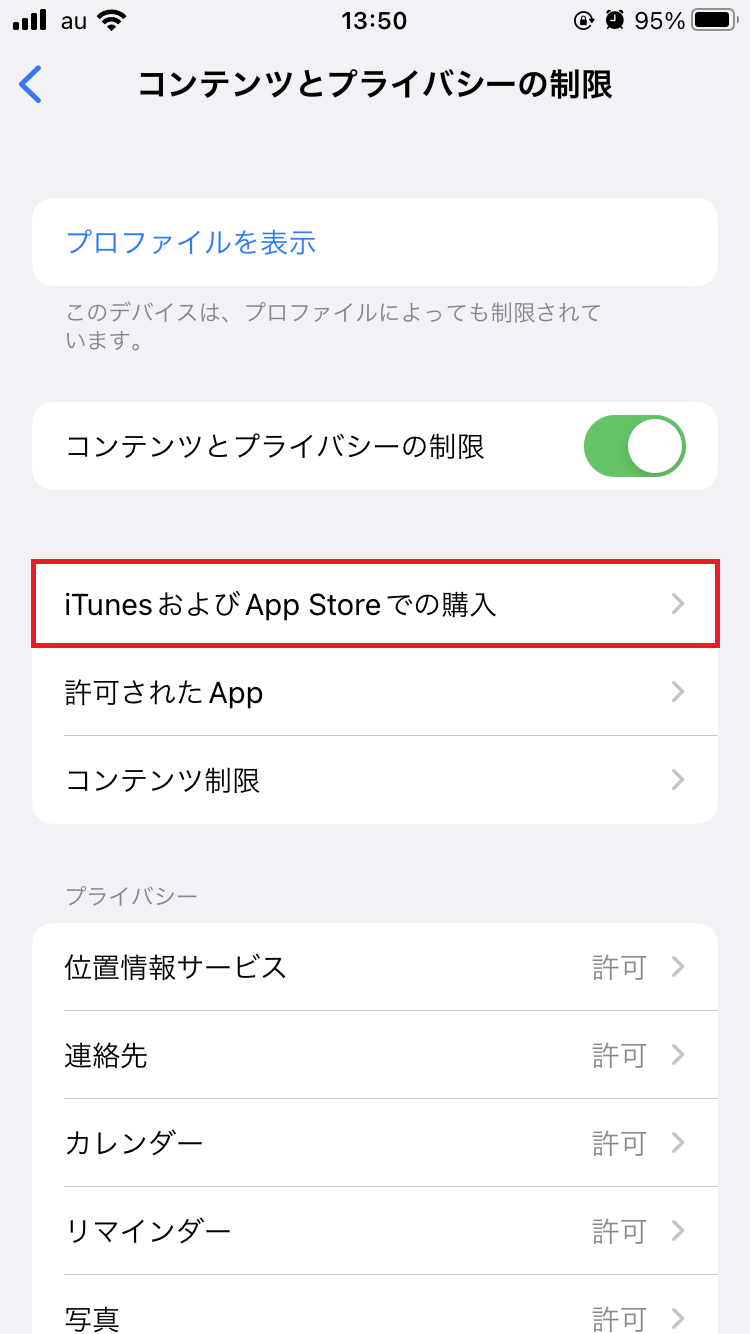
「インストール」が「許可しない」になっている場合は、「インストール」をタップしましょう。
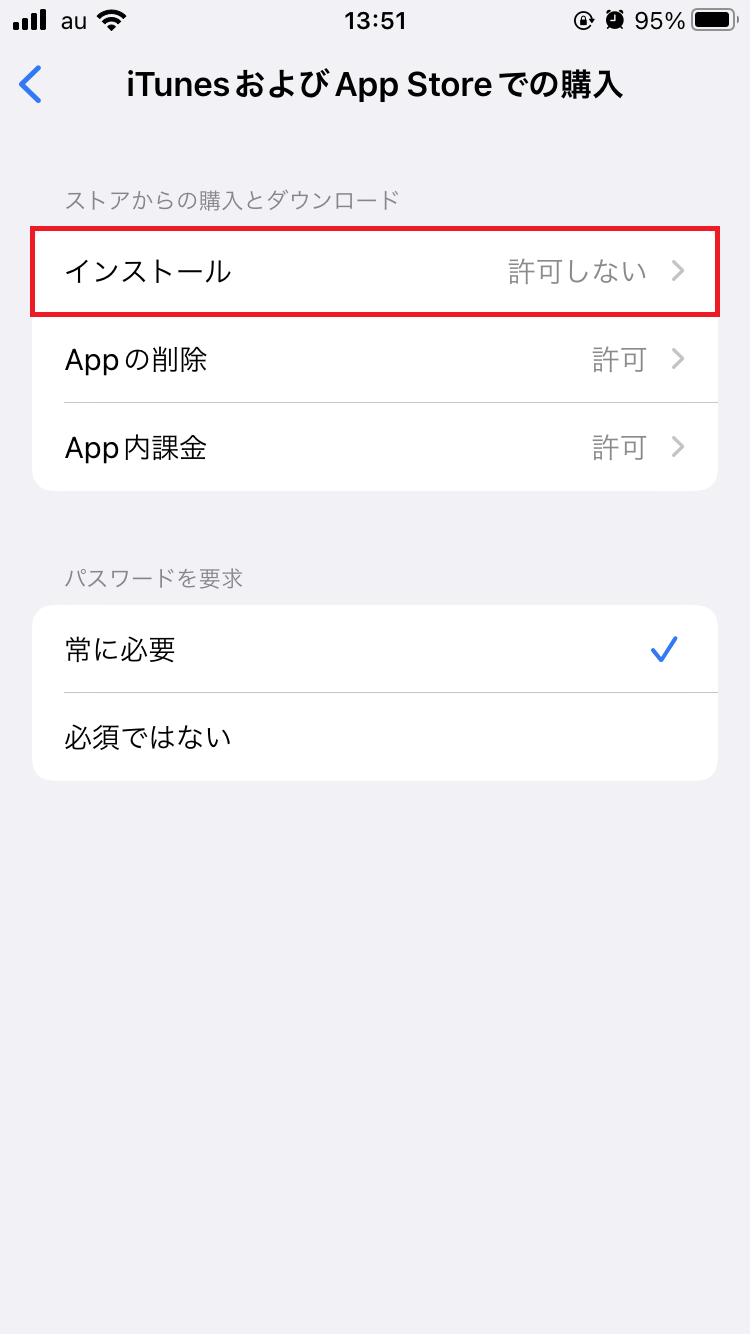
「許可」をタップしてください。
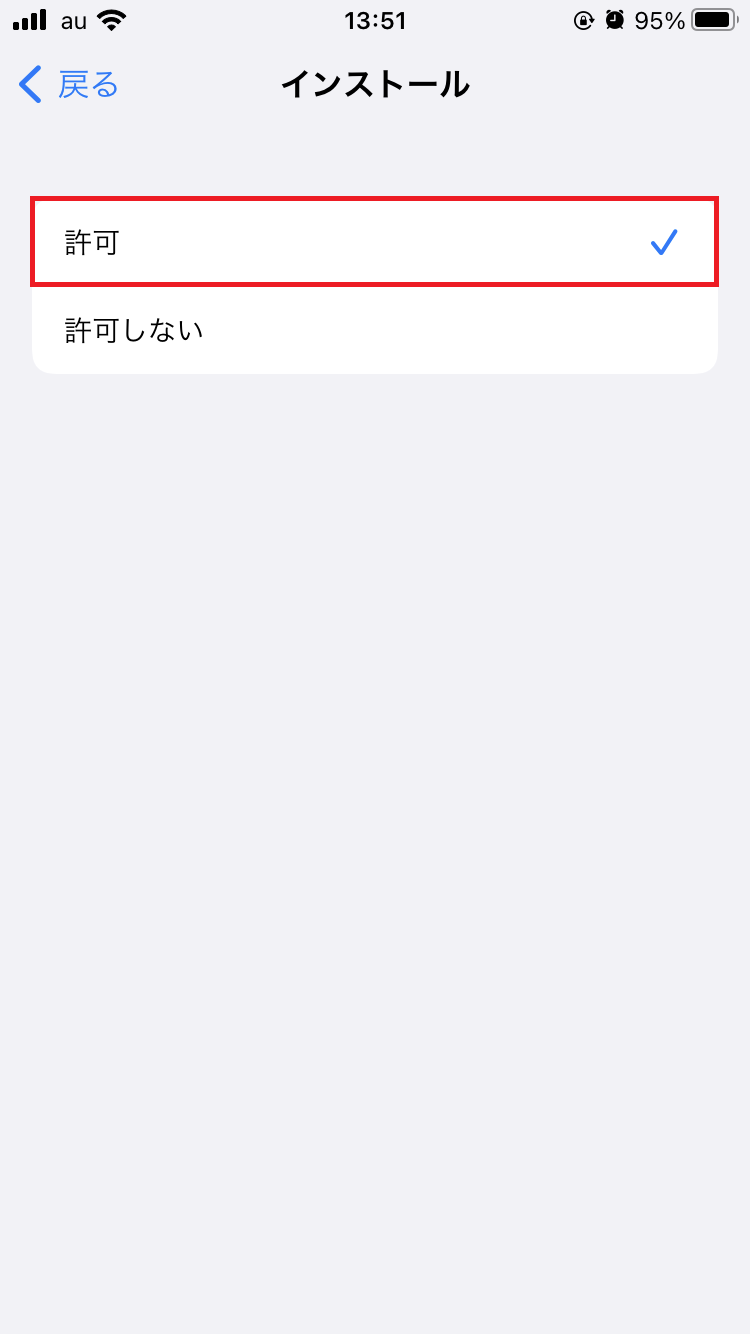
これで、設定完了です。
ホーム画面に戻ってApp Storeが復元されたか確認しましょう。
「日付と時刻」の自動設定をオン
iPhoneの「日付と時刻」の設定と、実際の日付・時刻にズレが生じていると、App Storeからアプリをインストールできない場合があります。
「日付と時刻」の「自動設定」がオフになっているとズレが生じてしまうことがあるので、以下の手順で「自動設定」がオンになっているか確認しましょう。
まずは、「設定」アプリを起動します。
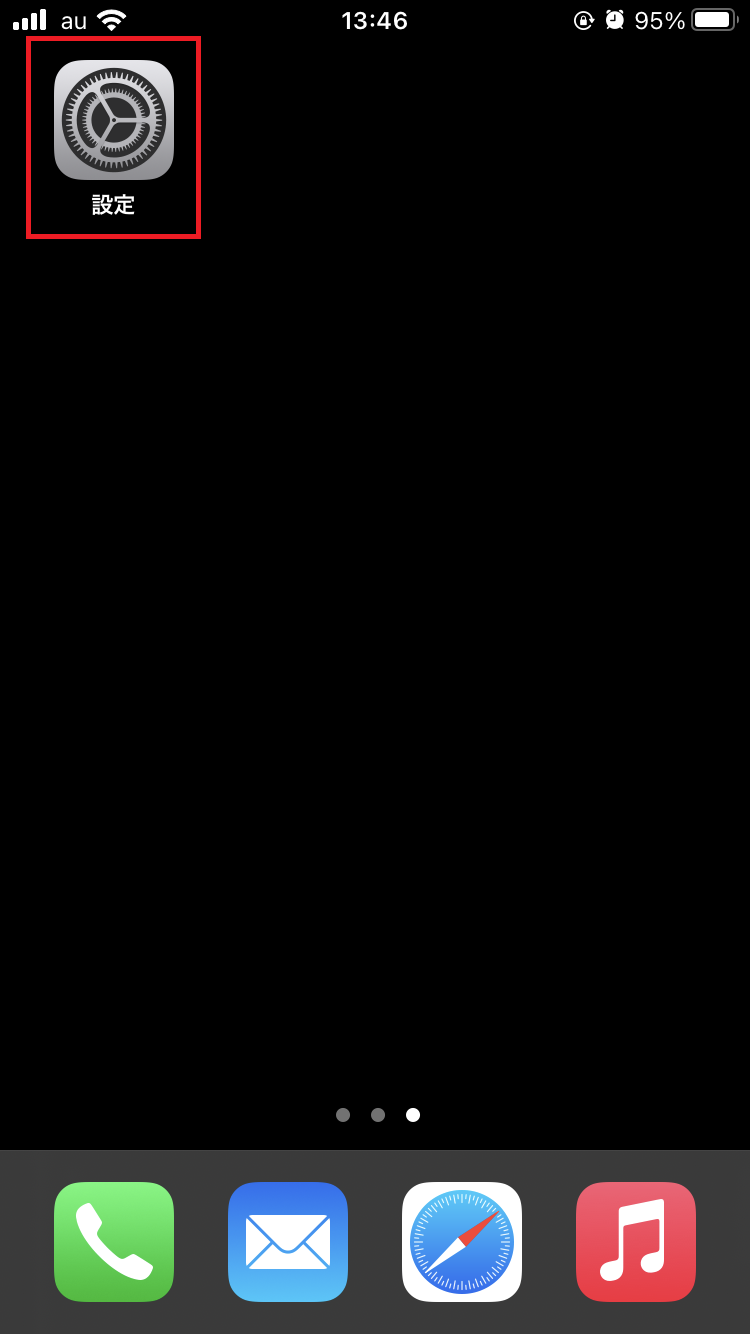
「一般」をタップしましょう。
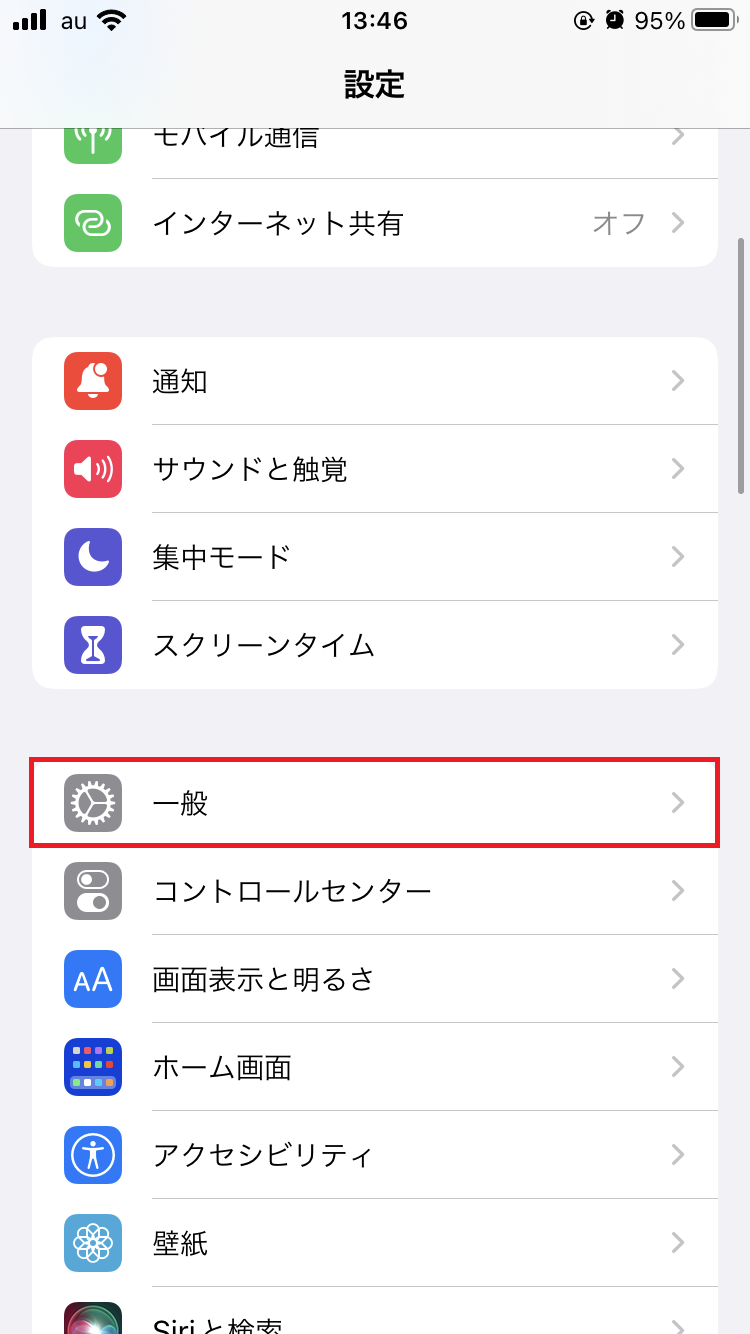
「日付と時刻」をタップしてください。
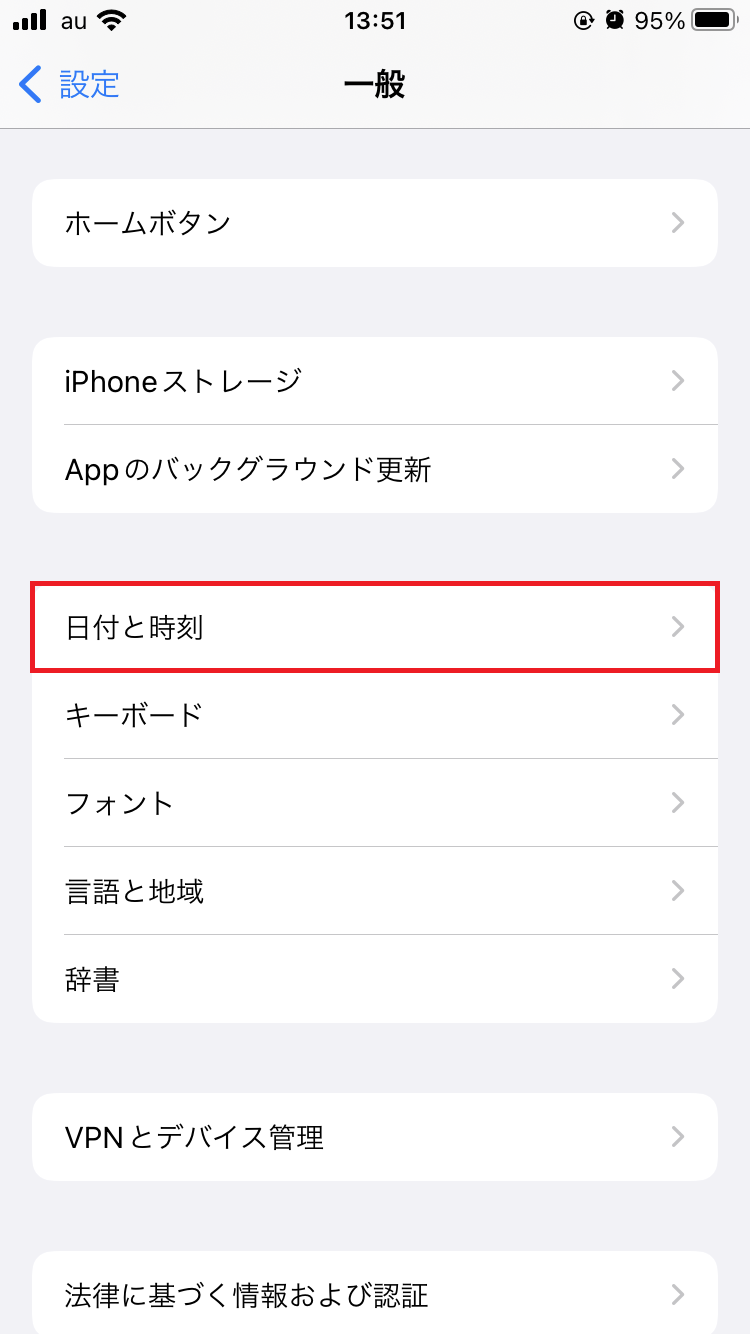
「自動設定」がオフになっている場合は、スイッチをタップしてオンへ切り替えます。
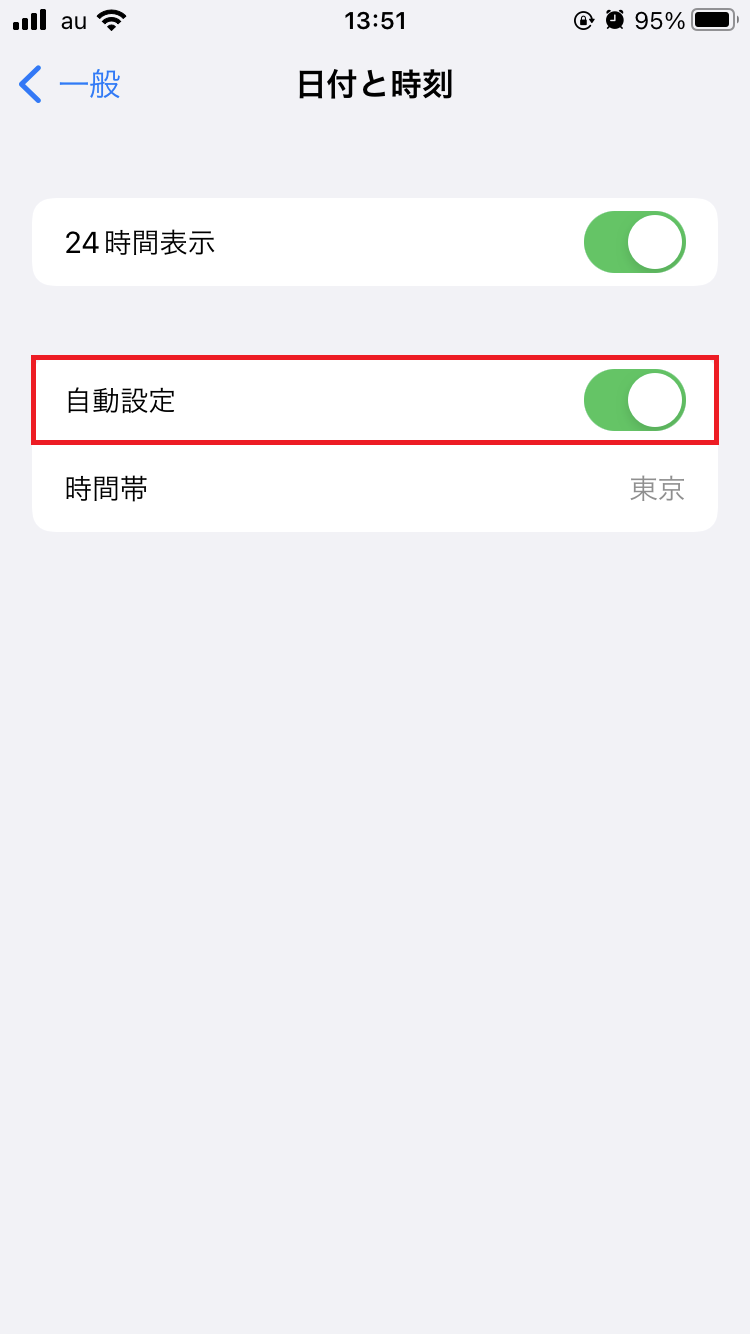
これで、設定完了です。
ストレージの容量を空ける
iPhoneのストレージの空き容量に余裕がないことにより、アプリをインストールできない場合があります。
アプリをインストールしたい場合は、アプリの容量の1.5倍~2倍のストレージ容量を確保しておく必要があるので、以下の手順でストレージ容量の使用状況を確認してみましょう。
まずは、「設定」アプリを起動します。
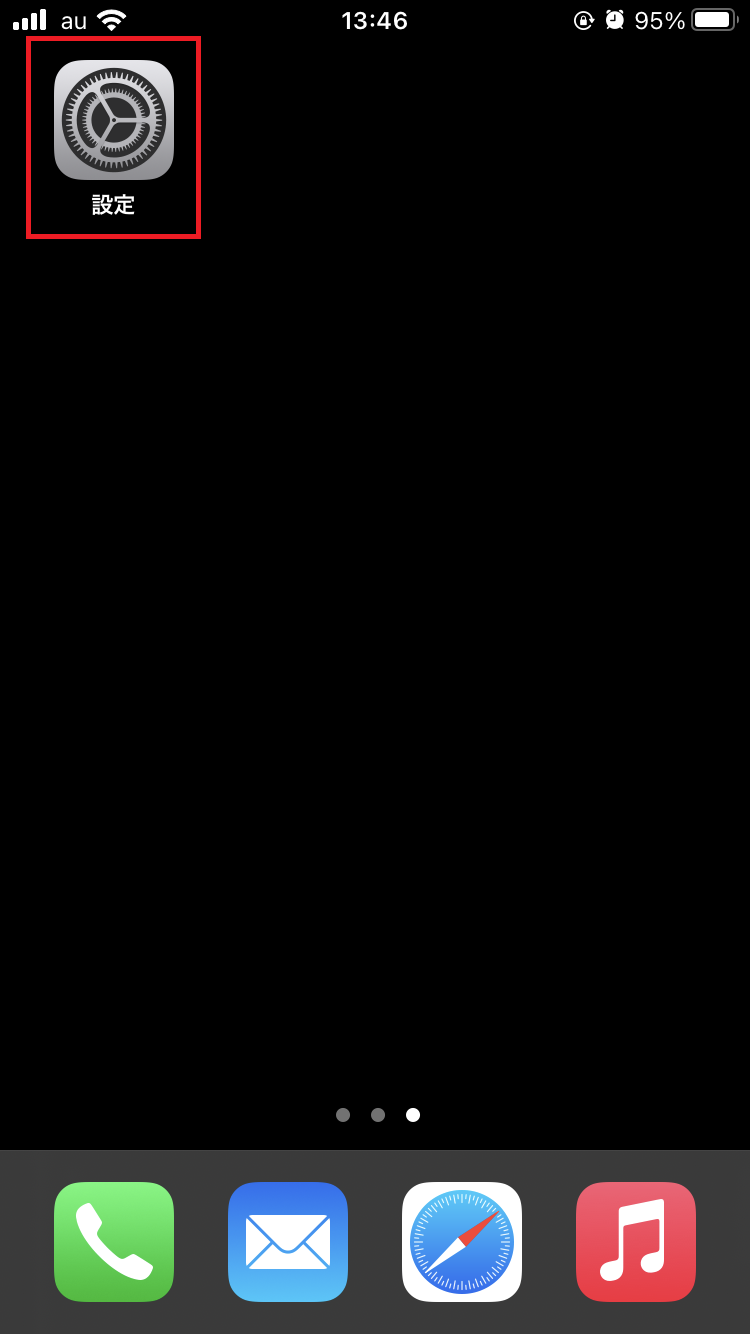
「一般」をタップしましょう。
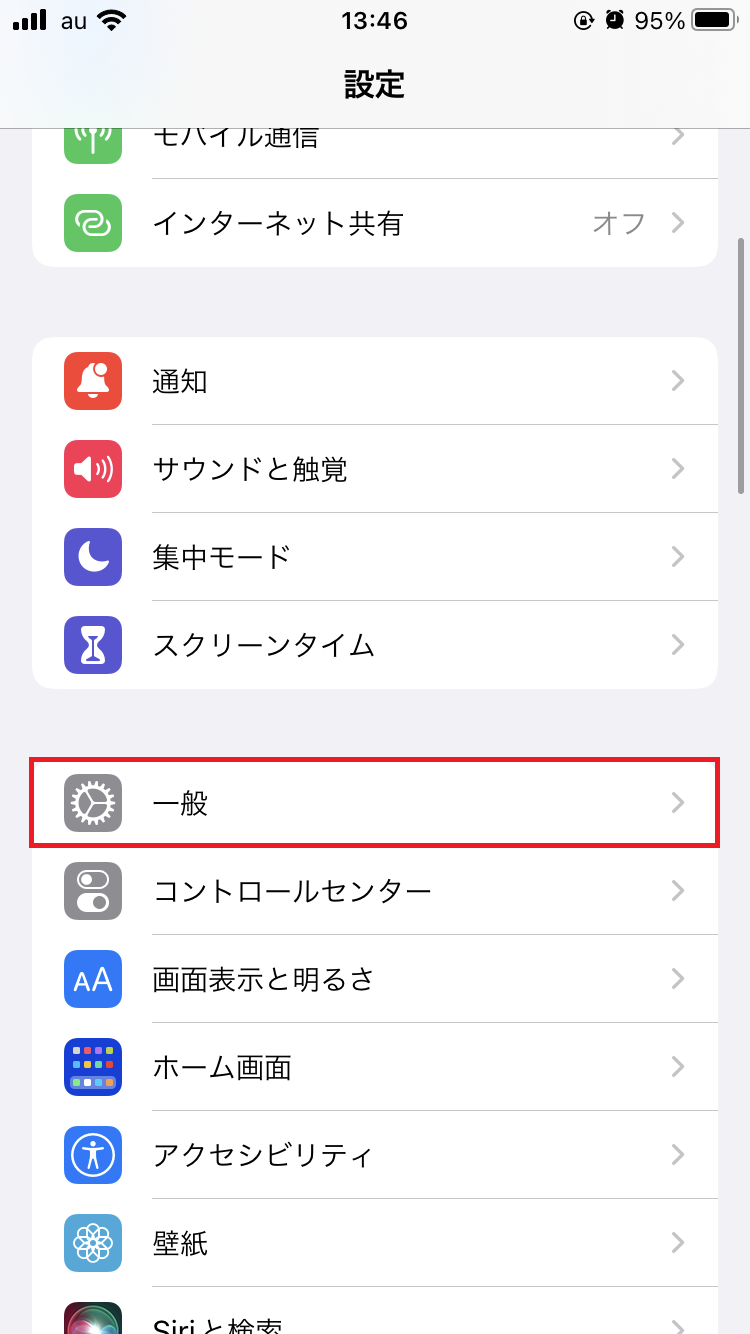
「iPhoneストレージ」をタップしてください。
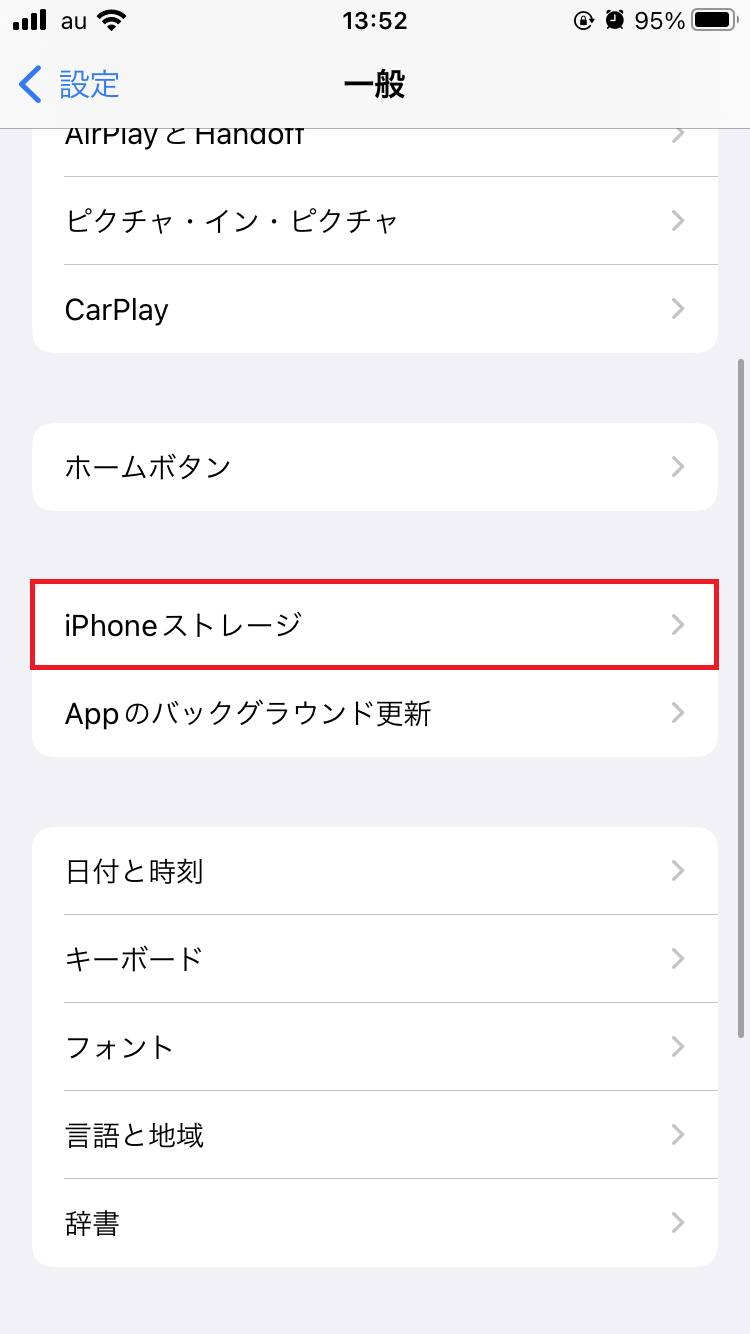
すると、ストレージの使用状況が表示されます。
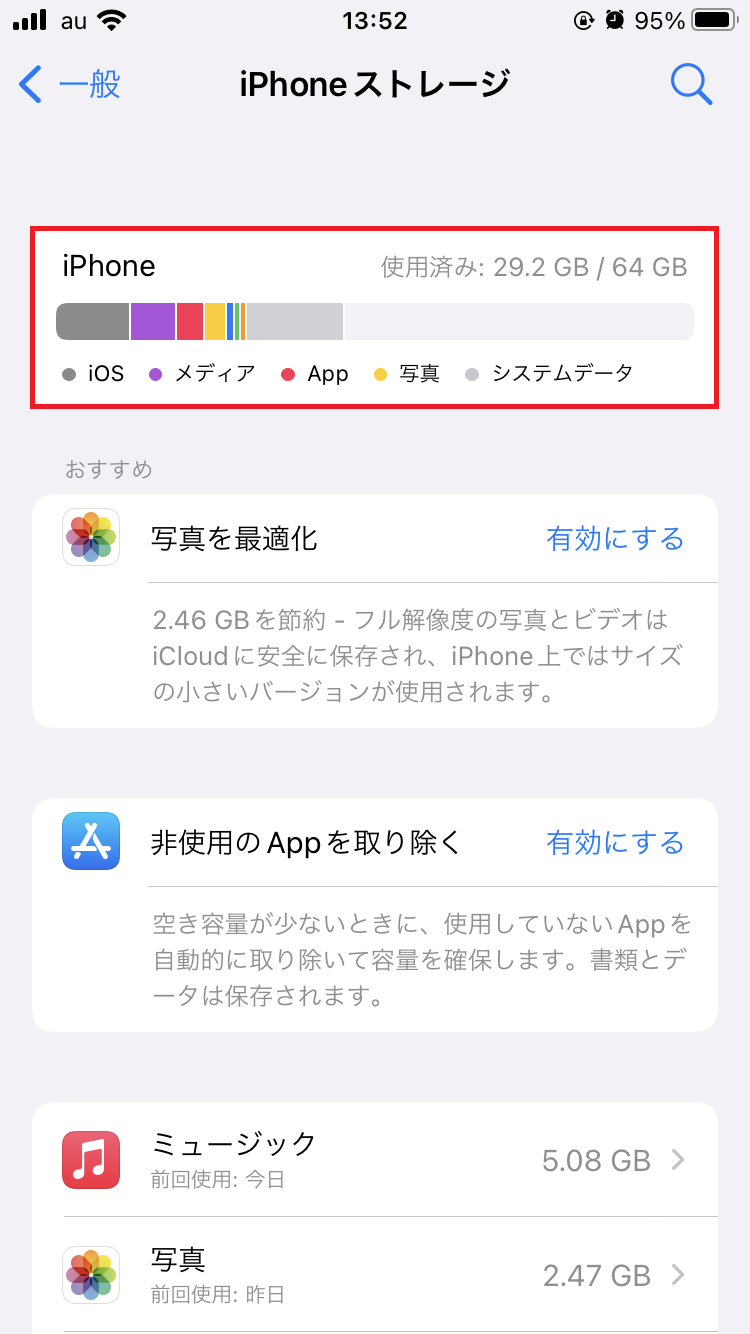
空き容量が残り少ない場合は「不要なデータやアプリを削除する」や「アプリのキャッシュを削除する」などして、空き容量を増やしてください。
【iPhone】アプリをインストールできない・入手に戻る!アプリへの対処法

App Storeや起動中のアプリが原因でインストールできない・入手に戻る不具合が起きることもあります。
スマホへの対処法を試してもダメなら、次は以下の対処法を試してみましょう。
- App Storeからのサインアウト・サインインをする
- 使用中のアプリを終了する
- 別のアプリをインストールしてみる
App Storeからのサインアウト・サインインをする
App Storeの認証に何らかの問題が発生していることにより、アプリのインストールができないケースもあります。
この場合は、一度App Storeからサインアウトし、再度サインインすることで解決する可能性が高いです。
- 「設定」アプリを起動。
- 自分の名前をタップ。
- 「サインアウト」をタップ。
- Apple IDのパスワードを入力したら、画面上の「オフにする」をタップ(「iPhoneを探す」がオンになっている場合)。
- iPhoneに残すデータのスイッチをオンにしたら、画面右上の「サインアウト」をタップ。
- 確認画面が表示されたら、もう一度「サインアウト」をタップ。
- サインアウトが完了したら、「iPhoneにサインイン」をタップ。
- Apple IDとパスワードを入力してサインイン。
App Storeにサインインできたら、再度App Storeを起動してアプリをインストールできるか試してみましょう。